浅析在虚拟机中安装win10预览版9901的方法【图文教程】
更新日期:2024-03-22 07:21:58
来源:转载
手机扫码继续观看

泄露出来的windows10预览版9901英文版为UEFI锁定版本,无法在传统的BIOS引导下进行安装,需要切换到EFI模式才能正常安装。但是,很多旧电脑不支持EFI,或者很多朋友选择在虚拟机里体验,这里说一下VMware Workstation的设置,以方便网友们能够通过虚拟机体验这次改动颇大的win10预览版9901。
1.在VMware Workstation创建虚拟机之后,在“您希望使用什么类型的配置”窗口下,不要选择“典型(推荐)”,这里要选择“自定义(高级)”
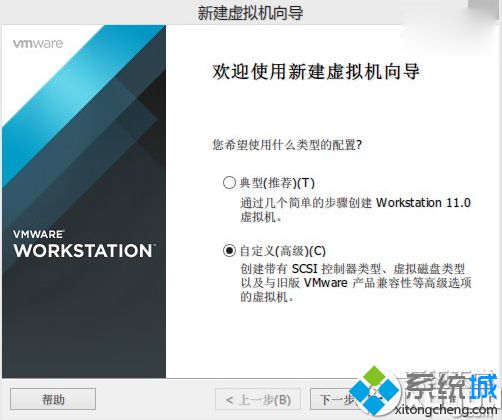
2.中间的设置过程,默认即可,或者根据个人需要修改。重点在这里,在“固件类型”窗口下,默认为BIOS,这里一定要改为EFI。
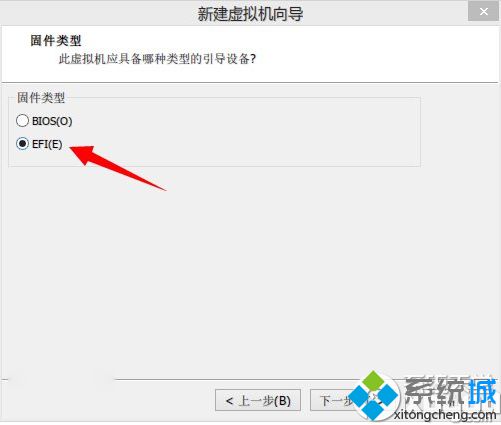
3.剩下的设置过程,默认即可,或者根据个人需要修改。

4.Virtual Box也有EFI的设置,需要创建虚拟机之后,打开虚拟机设置重新修改设置
设置完成之后,就可以在虚拟机中体验到这次改动颇大的windows10预览版9901啦,本文由系统官网收集整理!
该文章是否有帮助到您?
常见问题
- monterey12.1正式版无法检测更新详情0次
- zui13更新计划详细介绍0次
- 优麒麟u盘安装详细教程0次
- 优麒麟和银河麒麟区别详细介绍0次
- monterey屏幕镜像使用教程0次
- monterey关闭sip教程0次
- 优麒麟操作系统详细评测0次
- monterey支持多设备互动吗详情0次
- 优麒麟中文设置教程0次
- monterey和bigsur区别详细介绍0次
系统下载排行
周
月
其他人正在下载
更多
安卓下载
更多
手机上观看
![]() 扫码手机上观看
扫码手机上观看
下一个:
U盘重装视频










